标签:宽度 pad news targe ora css3 1.3 row abs
所谓的负边距就是margin取负值的情况,如margin:-100px,margin:-100%。当一个元素与另一个元素margin取负值时将拉近距离。常见的功能如下:
当多个元素同时从标准流中脱离开来时,如果前一个元素的宽度为100%宽度,后面的元素通过负边距可以实现上移。当负的边距超过自身的宽度将上移,只要没有超过自身宽度就不会上移,示例如下:
<!DOCTYPE html> <html> <head> <meta charset="UTF-8"> <title>负边距</title> <style type="text/css"> * { margin: 0; padding: 0; } #div1 { height: 100px; background: lightblue; width: 100%; float: left; } #div2 { height: 100px; background: lightgreen; width: 30%; float: left; margin-left: -100%; } </style> </head> <body> <div id="div1">div1 </div> <div id="div2">div2 </div> </body> </html>
运行效果:
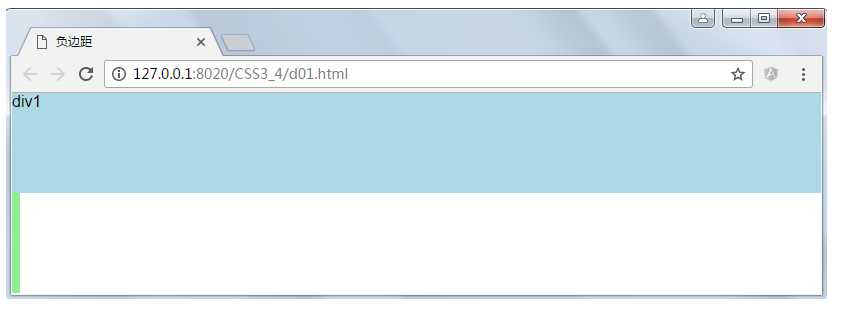
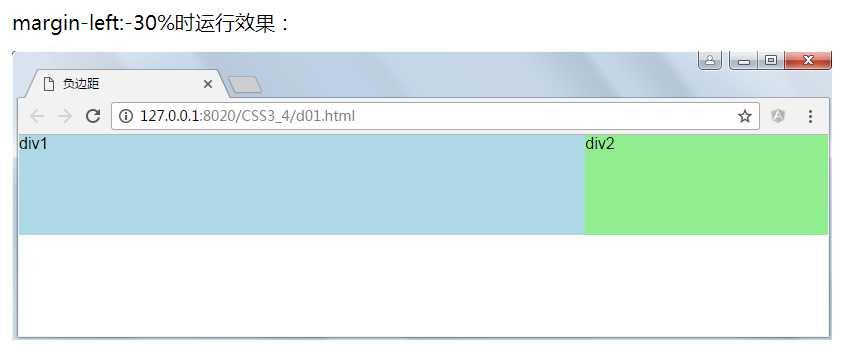
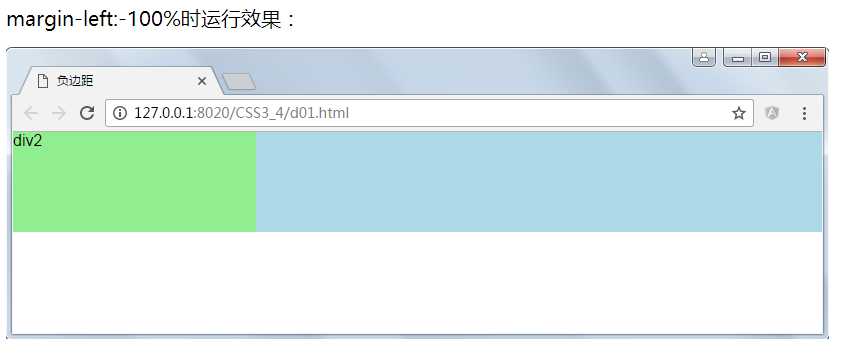
开发中常需要在页面中展示一些列表,如商品展示列表等,如果我们要实现如下布局:
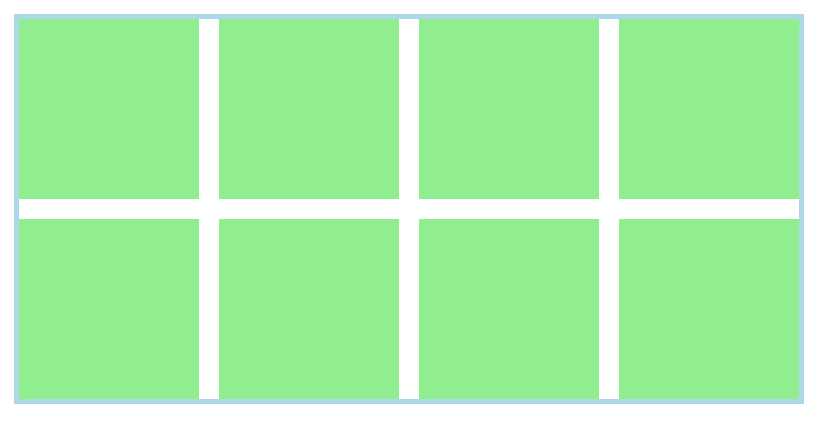
实现代码
<!DOCTYPE html> <html> <head> <meta charset="UTF-8"> <title>负边距</title> <style type="text/css"> * { margin: 0; padding: 0; } #div1 { width: 780px; height: 380px; margin: 0 auto; border: 3px solid dodgerblue; overflow: hidden; margin-top: 10px; } .box { width: 180px; height: 180px; margin: 0 20px 20px 0; background: orangered; float: left; } #div2{ margin-right: -20px; } </style> </head> <body> <div id="div1"> <div id="div2"> <div class="box"> </div> <div class="box"> </div> <div class="box"> </div> <div class="box"> </div> <div class="box"> </div> <div class="box"> </div> <div class="box"> </div> <div class="box"> </div> </div> </div> </body> </html>
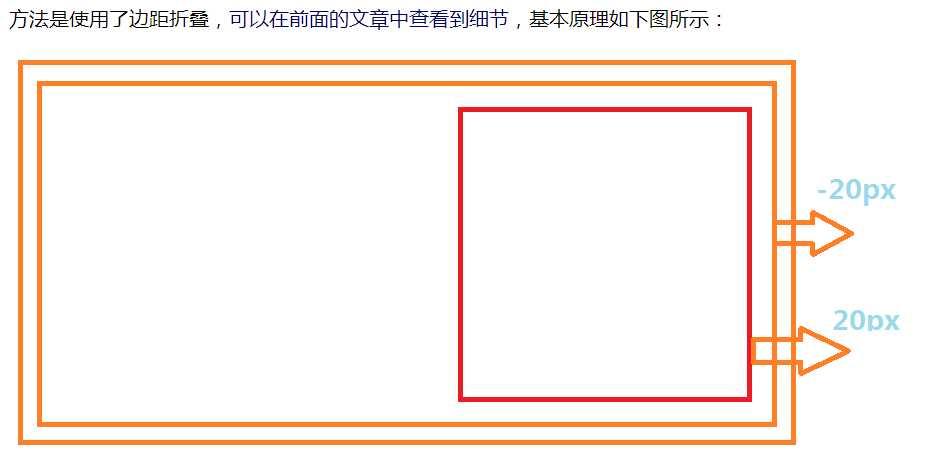
代码如下:
<!DOCTYPE html> <html> <head> <meta charset="UTF-8"> <title>负边距</title> <style type="text/css"> * { margin: 0; padding: 0; list-style: none; } #news { width: 200px; border: 2px solid lightblue; margin: 20px 0 0 20px; font-family: ‘Heiti SC‘, ‘Microsoft YaHei‘; color: brown; } #news li{ height: 26px; line-height: 26px; border-bottom: 1px dashed lightblue; } .lastLi{ margin-bottom:-1px ;/*意思是向上移回1px 跟框框重合了*/ } </style> </head> <body> <div id="news"> <ul> <li>Item A</li> <li>Item B</li> <li>Item C</li> <li>Item D</li> <li class="lastLi">Item E</li> </ul> </div> </body> </html>
运行效果:
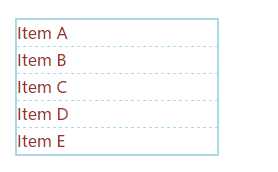
方法二:
使用CSS3中的新增加选择器,选择最后一个li,不使用类样式,好处是当li的个数不确定时更加方便。
如果li的border-bottom颜色与ul的border颜色是一样的时候,在视觉上是被隐藏了。如果其颜色不一致的时候还是有问题,给ul写个overflow:hidden;就可以解决这个问题。
练习:
要求效果:
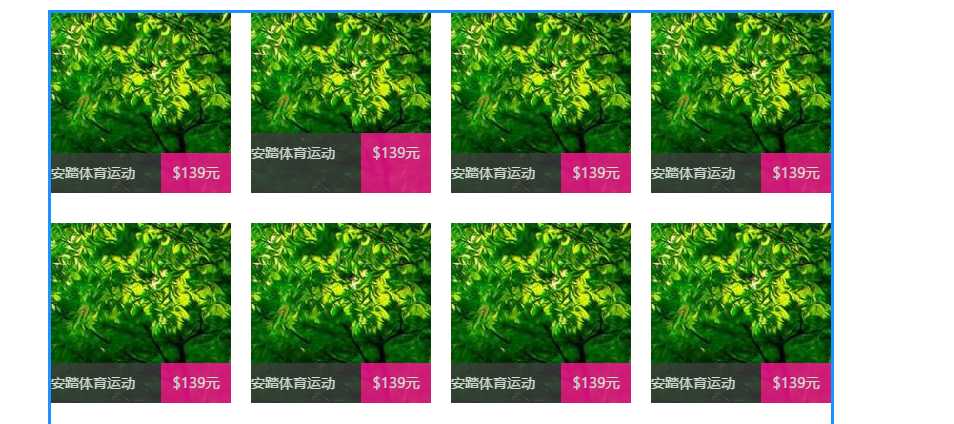
实现代码:
<!DOCTYPE html> <html> <head> <meta charset="UTF-8"> <title>负边距</title> <style type="text/css"> * { margin: 0; padding: 0; } #div1 { width: 780px; margin: 0 auto; border: 3px solid dodgerblue; overflow: hidden; margin-top: 10px; } .box { width: 180px; height: 180px; margin: 0 20px 30px 0; float: left; position: relative; background: url(img/2.jpg) no-repeat; overflow: hidden; position: relative; } #div2{ margin-right: -20px; } .footer { position: absolute; bottom: 0; height: 40px; line-height: 40px; transition: height 0.5s; font-family: ‘Heiti SC‘, ‘Microsoft YaHei‘; font-size: 14px; color: white; } .footer:hover{ transition: height 0.5s; height: 60px; cursor: pointer; } .span1{ width: 110px; height: 100%; background: #3c3c3c; opacity: 0.8; float: left; } .span2{ width: 70px; height: 100%; float: left; background: deeppink; text-align: center; opacity: 0.8; } </style> </head> <body> <div id="div1"> <div id="div2"> <div class="box" > <div class="footer"> <div class="span1">安踏体育运动</div> <div class="span2">$139元</div> </div> </div> <div class="box" > <div class="footer"> <div class="span1">安踏体育运动</div> <div class="span2">$139元</div> </div> </div> <div class="box" > <div class="footer"> <div class="span1">安踏体育运动</div> <div class="span2">$139元</div> </div> </div> <div class="box" > <div class="footer"> <div class="span1">安踏体育运动</div> <div class="span2">$139元</div> </div> </div> <div class="box" > <div class="footer"> <div class="span1">安踏体育运动</div> <div class="span2">$139元</div> </div> </div> <div class="box" > <div class="footer"> <div class="span1">安踏体育运动</div> <div class="span2">$139元</div> </div> </div> <div class="box" > <div class="footer"> <div class="span1">安踏体育运动</div> <div class="span2">$139元</div> </div> </div> <div class="box" > <div class="footer"> <div class="span1">安踏体育运动</div> <div class="span2">$139元</div> </div> </div> <div class="box" > <div class="footer"> <div class="span1">安踏体育运动</div> <div class="span2">$139元</div> </div> </div> <div class="box" > <div class="footer"> <div class="span1">安踏体育运动</div> <div class="span2">$139元</div> </div> </div> <div class="box" > <div class="footer"> <div class="span1">安踏体育运动</div> <div class="span2">$139元</div> </div> </div> <div class="box" > <div class="footer"> <div class="span1">安踏体育运动</div> <div class="span2">$139元</div> </div> </div> </div> </div> </div> </body> </html>
1.2、双飞翼布局
经典三列布局,也叫做圣杯布局【Holy Grail of Layouts】是Kevin Cornell在2006年提出的一个布局模型概念,在国内最早是由淘宝UED的工程师传播开来,在中国也有叫法是双飞翼布局,它的布局要求有几点:
1、三列布局,中间宽度自适应,两边定宽;
2、中间栏要在浏览器中优先展示渲染;
3、允许任意列的高度最高;
4、要求只用一个额外的DIV标签;
5、要求用最简单的CSS、最少的HACK语句;
在不增加额外标签的情况下,圣杯布局已经非常完美,圣杯布局使用了相对定位,以后布局是有局限性的,而且宽度控制要改的地方也多。在淘宝UED(User Experience Design)探讨下,增加多一个div就可以不用相对布局了,只用到了浮动和负边距,这就是我们所说的双飞翼布局,实现的代码如下:
<!DOCTYPE html> <html lang="en"> <head> <meta charset="UTF-8"> <title>双飞翼页面布局</title> <style type="text/css"> *{ padding: 0; margin: 0; } body,html{ height: 100%; font: 20px/40px"microsoft yahei"; color: black; } #container{ width: 100%; margin: 0 auto; height: 100%; } #header,#footer{ height: 12.5%; width: 100%; background: deeppink; } #main{ height: 75%; } #center,#left,#right{ height: 100%; float: left; } #center{ width: 100%;/*这里center已经占满了中间这一栏 left right都是在它的上面*/ background: #1fc195; } #left{ background: lightgrey; width: 15%; margin-left: -100%;/*向左偏移自己的100% 回到上一行的开头*/ } #right{ background: #2e6da4; width: 15%; margin-left: -15%;/*向左偏移自己本身的长度 回到了上一行的末尾*/ } #main-inner{ padding-left: 15%;/*回到自己的开头*/ } </style> </head> <body> <div id="container"> <div id="header"> header </div> <div id="main"> <div id="center"> <div id="main-inner"> center </div> </div> <div id="left"> left </div> <div id="right"> right </div> </div> <div id="footer"> footer </div> </div> </body> </html>
运行效果:
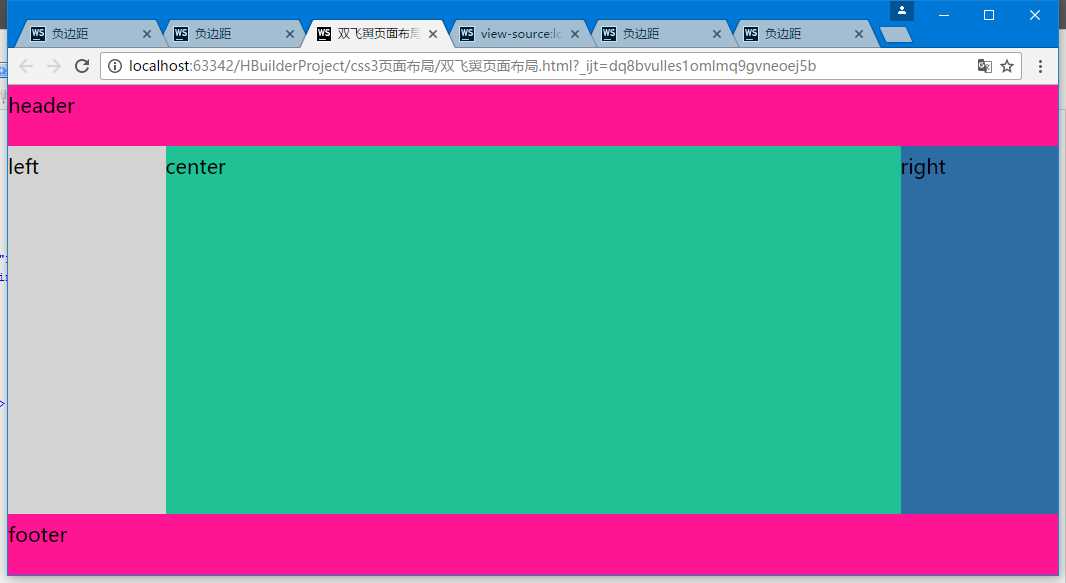
栏栅格系统就是利用浮动实现的多栏布局,在bootstrap中用的非常多,这里以一个980像素的宽实现4列的栅格系统,示例代码如下:
<!DOCTYPE html> <html> <head> <meta charset="UTF-8"> <title>栅格系统</title> <style type="text/css"> * { padding: 0; margin: 0; } html, body { height: 100%; } #container { width: 980px; margin: 0 auto; height: 10%; } #container div { height: 100%; } .col25 { width: 25%; background: lightgreen; float: left; } .col50 { width: 50%; background: lightblue; float: left; } .col75 { width: 75%; background: lightcoral; float: left; } </style> </head> <body> <div id="container"> <div class="col25"> A </div> <div class="col50"> B </div> <div class="col25"> D </div> </div> </body> </html>
运行效果:
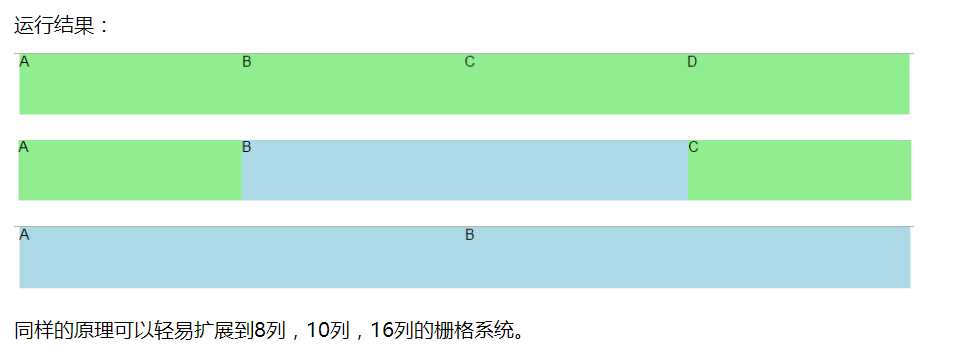
栅格系统并没有真正实现分栏效果(如word中的分栏),CSS3为了满足这个要求增加了多列布局模块,如果需要实现多列布局模块先看看这几个CSS3属性:
column-count:<integer> | auto
功能:设置或检索对象的列数
适用于:除table外的非替换块级元素, table cells, inline-block元素
<integer>: 用整数值来定义列数。不允许负值
auto: 根据 <‘ column-width ‘> 自定分配宽度
column-gap:<length> | normal
功能:设置或检索对象的列与列之间的间隙
适用于:定义了多列的元素
计算值:绝对长度值或者normal
column-rule:<‘ column-rule-width ‘> || <‘ column-rule-style ‘> || <‘ column-rule-color ‘>
功能:设置或检索对象的列与列之间的边框。与border属性类似。
适用于:定义了多列的元素
columns:<‘ column-width ‘> || <‘ column-count ‘>
功能:设置或检索对象的列数和每列的宽度
适用于:除table外的非替换块级元素, table cells, inline-block元素
<‘ column-width ‘>: 设置或检索对象每列的宽度
<‘ column-count ‘>: 设置或检索对象的列数
示例代码:
<!DOCTYPE html> <html> <head> <meta charset="UTF-8"> <title>多列布局</title> <style type="text/css"> #div1{ column-count: 3; /*分3栏*/ column-gap: 40px; /*栏间距*/ column-rule: 2px solid lightgreen; /*栏间分隔线,与border设置类似*/ line-height: 26px; font-size: 14px; height: 500px; background: lightcyan; } </style> </head> <body> <div id="div1"> CSS即层叠样式表(Cascading StyleSheet)。 在网页制作时采用层叠样式表技术,可以有效地对页面的布局、字体、颜色、背景和其它效果实现更加精确的控制。 只要对相应的代码做一些简单的修改,就可以改变同一页面的不同部分,或者页数不同的网页的外观和格式。CSS3是CSS技术的升级版本,CSS3语言开发是朝着模块化发展的。以前的规范作为一个模块实在是太庞大而且比较复杂,所以,把它分解为一些小的模块,更多新的模块也被加入进来。这些模块包括: 盒子模型、列表模块、超链接方式 、语言模块 、背景和边框 、文字特效 、多栏布局等。CSS即层叠样式表(Cascading StyleSheet)。 在网页制作时采用层叠样式表技术,可以有效地对页面的布局、字体、颜色、背景和其它效果实现更加精确的控制。 只要对相应的代码做一些简单的修改,就可以改变同一页面的不同部分,或者页数不同的网页的外观和格式。CSS3是CSS技术的升级版本,CSS3语言开发是朝着模块化发展的。以前的规范作为一个模块实在是太庞大而且比较复杂,所以,把它分解为一些小的模块,更多新的模块也被加入进来。这些模块包括: 盒子模型、列表模块、超链接方式 、语言模块 、背景和边框 、文字特效 、多栏布局等。 </div> </body> </html>
运行效果:
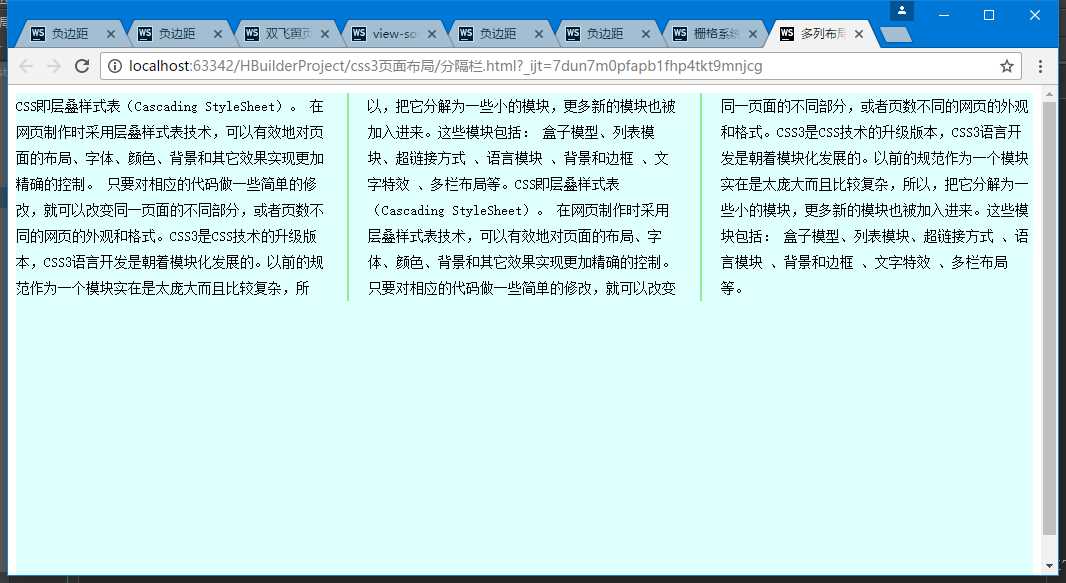
假设在项目中有一个这样的需求:同一行有3个菜单,每个菜单占1/3的宽度,怎么实现?
<!DOCTYPE html> <html> <head> <meta charset="UTF-8"> <title>flex</title> <style type="text/css"> * { padding: 0; margin: 0; list-style: none; } html, body { height: 100%; } #menu { width: 980px; margin: 0 auto; display: flex; /*当前块为弹性盒*/ } #menu li{ flex: auto; /*弹性盒中的单项*/ float: left; } #menu li a{ display:block; height: 26px; line-height: 26px; border:1px solid cornflowerblue; margin-right: 2px; text-decoration: none; text-align: center; } </style> </head> <body> <ul id="menu"> <li><a href="#" class="item">公司简介</a></li> <li><a href="#" class="item">商品展示</a></li> <li><a href="#" class="item">后台管理</a></li> <li><a href="#" class="item">企业文化</a></li> <li><a href="#" class="item">在线咨询</a></li> </ul> </body> </html>
运行效果:
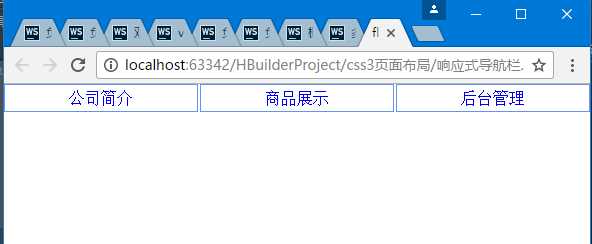
标签:宽度 pad news targe ora css3 1.3 row abs
原文地址:http://www.cnblogs.com/zhangyongl/p/6123522.html